CD rasgando
Converter o som gravado em CDs de áudio em arquivos digitais. Ripar seus CDs de áudio para arquivos MP3 e formatos muito mais como WMA, WAV, etc
Clique Ferramentas >> Rip Audio CD.
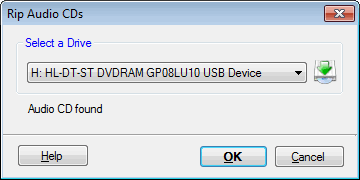
Selecione a unidade que contém o disco que deseja copiar e clique em OK . Se a unidade selecionada contém CD de áudio, então Digital Media Converter começará o processo de CD rasgando.
CD rasgando
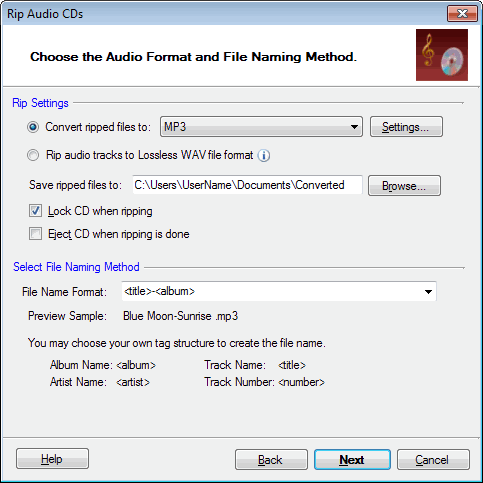
Configurar Definições Rip
Seu CD de áudio é, por padrão convertidos em arquivos MP3. Você pode alterar o formato do Converter arquivos copiados para suspenso. Com o Definições botão, você pode ajustar as propriedades de áudio, como a frequência, bitrate de canal, áudio, etc
Em vez de escolher um formato na lista suspensa, você pode selecionar a opção Rip faixas de áudio para WAV Lossless. Os arquivos de áudio sem perda é grande para arquivar suas músicas e também como um arquivo de entrada para aplicações de edição de áudio. A música nos arquivos convertidos WAV é exatamente igual ao que no CD de áudio.
Para evitar o CD ejetar quando a conversão está em andamento, a opção Bloquear CD ao rasgar é ativado. Se você quer rasgar vários CDs em sucessão, você pode ativar a opção Ejetar CD ao rasgar é feito.
Método de nomeação de arquivos
Uso Formato do nome do arquivo para escolher como você deseja nomear os arquivos de áudio criados. A configuração padrão é adequado, mais pessoais canções de áudio jogadores da lista por título e não o nome do arquivo.
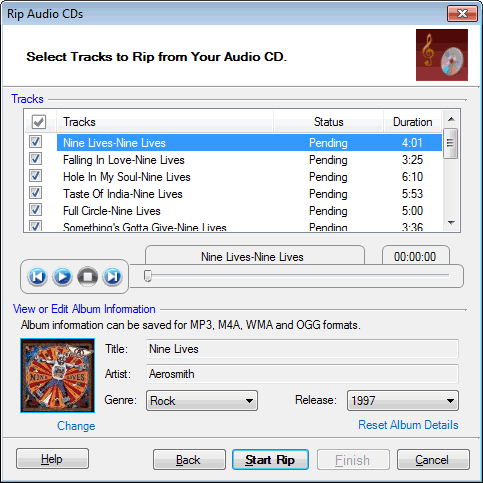
Por padrão, todas as faixas são selecionadas. Você pode selecionar as faixas que precisa ser rasgado. Para ouvir uma faixa de áudio, use o controle de reprodução de CD. Isso vai ajudar você a decidir que acompanha a rasgar, especialmente para CDs cuja informação não se encontra online.
Se a reprodução digital CD foi desativado, esta mensagem a seguir é exibida (mensagem é visível no Windows 2000/XP):

Digital Media Converter Automaticamente re-permite a reprodução digital. Mas você terá que reiniciar o computador para que a alteração tenha efeito e Digital Media Converter para pré-visualizar faixas de CDs de áudio.
Ver ou editar informações Album
Para obter a informação do CD, Digital Media Converter Pro contatos um banco de dados através da Internet e encontrar informações como título do álbum, título da música, nome do artista, gênero, ano e sua arte do álbum, se disponível. Isto pode ser útil para selecionar as faixas da lista. Se não CDDB (Compact Disc Database) é encontrada online, então as faixas são rotulados como "Track 01", "Track 02" e assim por diante.
Para MP3, M4A, WMA e OGG formato de saída, as informações do álbum é armazenado no arquivo de saída como metadados (ID3 Tag). No entanto, você pode editar essas informações e adicionar suas próprias marcas, alterando o Álbum ano Arte, Título, Artista, Gênero, e solte.
|